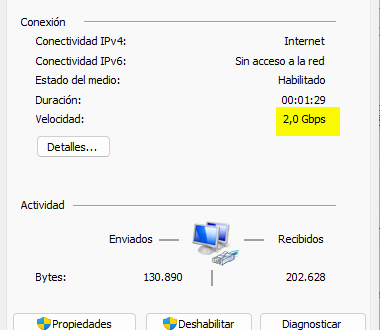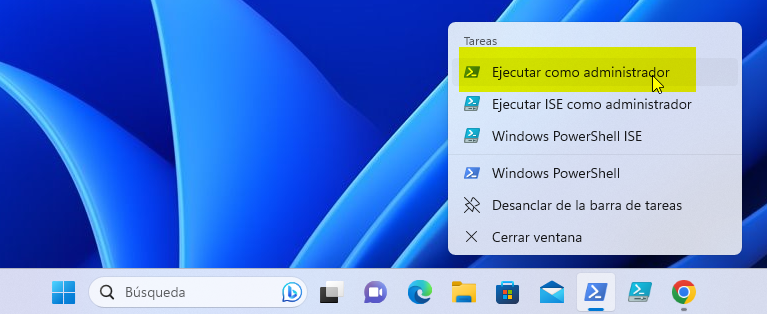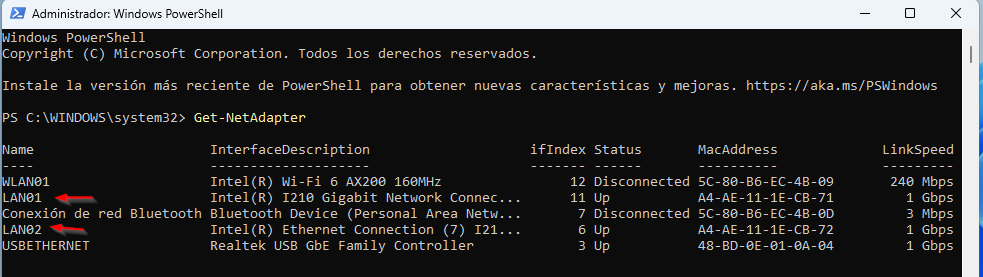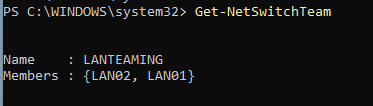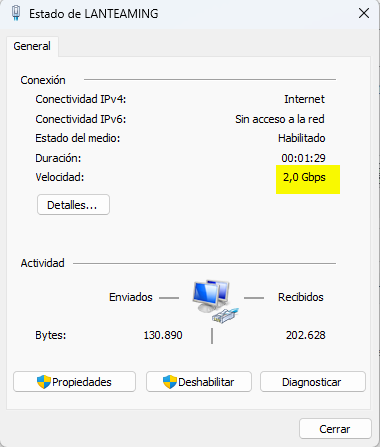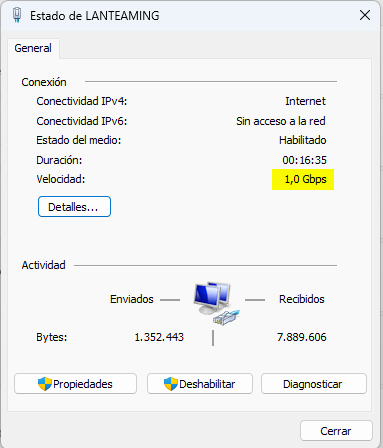Configurar NIC Teaming en Windows 11
He comprado de segunda mano una joyita (el precio que he pagado y el original es absurdo, casi 4 veces menos), un NUC EXTREME 9 con 2TB de disco SSD y la posibilidad, que ninguno de mis equipos tiene, de instalarle una tarjeta gráfica ITX. Algo que siempre se echa de menos aunque no juegues con temas gráficos.
Como también dispone de dos interfaces Ethernet a 1GB con posibilidad de trabajar en paralelo, voy a configurar un NIC Teaming, y como lo he hecho en Windows 11, que hasta ahora no he hecho ninguna entrada, os lo enseño. No es por perderle el miedo, pero no veo mucho cambio salvo lo visual. Con esto duplicaré la velocidad de la interfaz.
Lo primero que hago para montar un Teaming en Windows 11, es configurar mi switch HP para que trabaje en Trunk en 2 de sus puertos donde irá el NUC EXTREME 9.
Ahora abrimos una consola de Powershell como administrador:
Revisamos los interfaces que van a formar el Teaming (en mi caso LANo1 y LAN02):
|
1 2 3 4 5 6 7 8 9 |
PS C:\WINDOWS\system32> Get-NetAdapter Name InterfaceDescription ifIndex Status MacAddress LinkSpeed ---- -------------------- ------- ------ ---------- --------- WLAN01 Intel(R) Wi-Fi 6 AX200 160MHz 12 Disconnected 5C-80-B6-EC-4B-09 240 Mbps LAN01 Intel(R) I210 Gigabit Network Connec... 11 Up A4-AE-11-1E-CB-71 1 Gbps Conexión de red Bluetooth Bluetooth Device (Personal Area Netw... 7 Disconnected 5C-80-B6-EC-4B-0D 3 Mbps LAN02 Intel(R) Ethernet Connection (7) I21... 6 Up A4-AE-11-1E-CB-72 1 Gbps USBETHERNET Realtek USB GbE Family Controller 3 Up 48-BD-0E-01-0A-04 1 Gbps |
Ahora generamos el NIC Teaming:
|
1 |
PS C:\WINDOWS\system32> New-NetSwitchTeam -Name "LANTEAMING" -TeamMembers "LAN01","LAN02" |
Podemos revisar que se ha creado vía comando o visualmente:
|
1 2 3 4 5 |
PS C:\WINDOWS\system32> Get-NetSwitchTeam Name : LANTEAMING Members : {LAN02, LAN01} |
Lo que buscamos con esto es duplicar la velocidad de mi conexión, así que lo compruebo en las propiedades del Teaming:
Si hacéis ahora un “ipconfig” veréis el teaming y no las tarjetas que lo integran:
|
1 2 3 4 5 6 7 8 9 10 11 12 13 14 15 16 17 18 19 20 21 22 23 24 25 26 27 28 29 30 31 32 33 34 35 36 37 38 39 40 |
PS C:\WINDOWS\system32> ipconfig Configuración IP de Windows Adaptador de Ethernet LANTEAMING: Sufijo DNS específico para la conexión. . : negu.local Vínculo: dirección IPv6 local. . . : fe80::42a0:3588:cffe:2125%16 Dirección IPv4. . . . . . . . . . . . . . : 192.168.2.172 Máscara de subred . . . . . . . . . . . . : 255.255.255.0 Puerta de enlace predeterminada . . . . . : 192.168.2.69 Adaptador de Ethernet USBETHERNET: Sufijo DNS específico para la conexión. . : negu.local Vínculo: dirección IPv6 local. . . : fe80::2163:ee9e:d16a:d1dc%3 Dirección IPv4. . . . . . . . . . . . . . : 192.168.2.222 Máscara de subred . . . . . . . . . . . . : 255.255.255.0 Puerta de enlace predeterminada . . . . . : 192.168.2.69 Adaptador de LAN inalámbrica Conexión de área local* 1: Estado de los medios. . . . . . . . . . . : medios desconectados Sufijo DNS específico para la conexión. . : Adaptador de LAN inalámbrica Conexión de área local* 2: Estado de los medios. . . . . . . . . . . : medios desconectados Sufijo DNS específico para la conexión. . : Adaptador de LAN inalámbrica WLAN01: Estado de los medios. . . . . . . . . . . : medios desconectados Sufijo DNS específico para la conexión. . : negu.local Adaptador de Ethernet Conexión de red Bluetooth: Estado de los medios. . . . . . . . . . . : medios desconectados Sufijo DNS específico para la conexión. . : |
La IP que ha cogido del DHCP es la IP de la interfaz LAN01.
Si falla un interfaz, bajará la velocidad, pero tendremos conexión igualmente, con lo que tenemos alta disponibilidad de cara al puerto del switch, latiguillo o la tarjeta de red. Prueba desconectando cable de una interfaz:
¿Te ha gustado la entrada SÍGUENOS EN TWITTER O INVITANOS A UN CAFE?
 Blog Virtualizacion Tu Blog de Virtualización en Español. Maquinas Virtuales (El Blog de Negu) en castellano. Blog informática vExpert Raul Unzue
Blog Virtualizacion Tu Blog de Virtualización en Español. Maquinas Virtuales (El Blog de Negu) en castellano. Blog informática vExpert Raul Unzue